PS5のコントローラーDualSenseに変わって一番のやりにくいところは、コントローラーDualSense配置の〇と×が逆になったことですよね!
コントローラーDualSenseの配置の〇と×を変更する方法は実はありますので、紹介をしつつ、注意点やTwitterの意見なども載せていきたいと思います。
目次
コントローラーDualSenseの配置の〇と×を変更したい
PS5のコントローラーDualSenseに変わって、まず一番最初に思うことは、〇と×逆にするとやめてくれよ!ってところだと思います。
〇と×が逆になると、今まで決定〇と思っていたところに戻る×を押すことになり、今まで戻る×と思っていたところを決定〇としてしまう。
頭では〇×が逆になったと分かっていたとしても癖でついつい、決定を〇で押してしまって、あれ?進まないwwwってなってしまいますね。
私も困惑しまくりですよw
コントローラーDualSenseの配置の〇と×を変更する方法は実はあるので、まずはその方法を詳細していきたいと思います。
コントローラーDualSenseの配置の〇と×を変更する方法
[設定]>[アクセシビリティ]を選択。
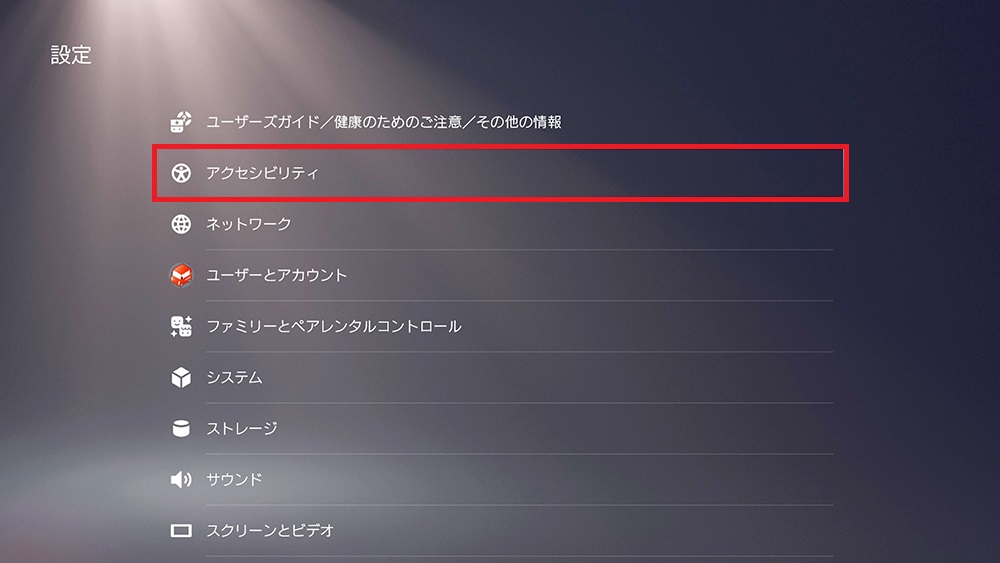
アクセシビリティの中にある「コントローラー」を選択し、「ボタンの割り当てをカスタマイズ」を選択する。
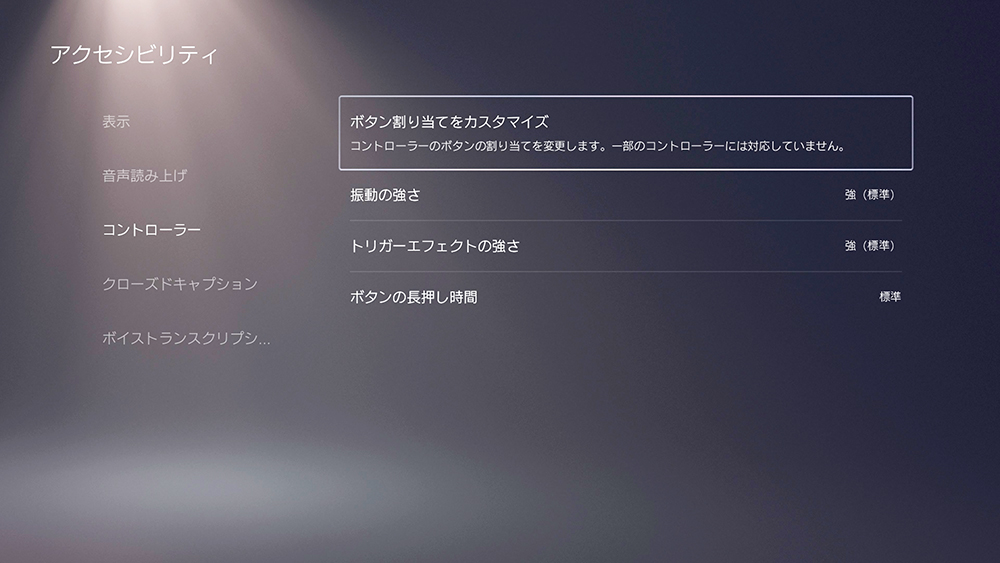
「ボタンの割り当ての変更を有効にする」にしつつ、「ボタンの割り当てを変更する」に設定。
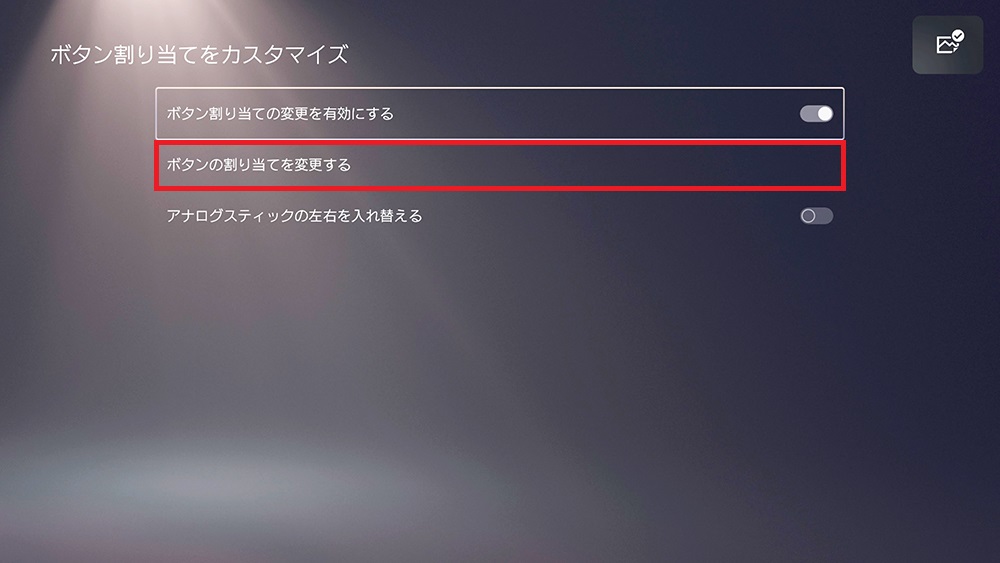
〇と×を変更し、「適用」を選択する。
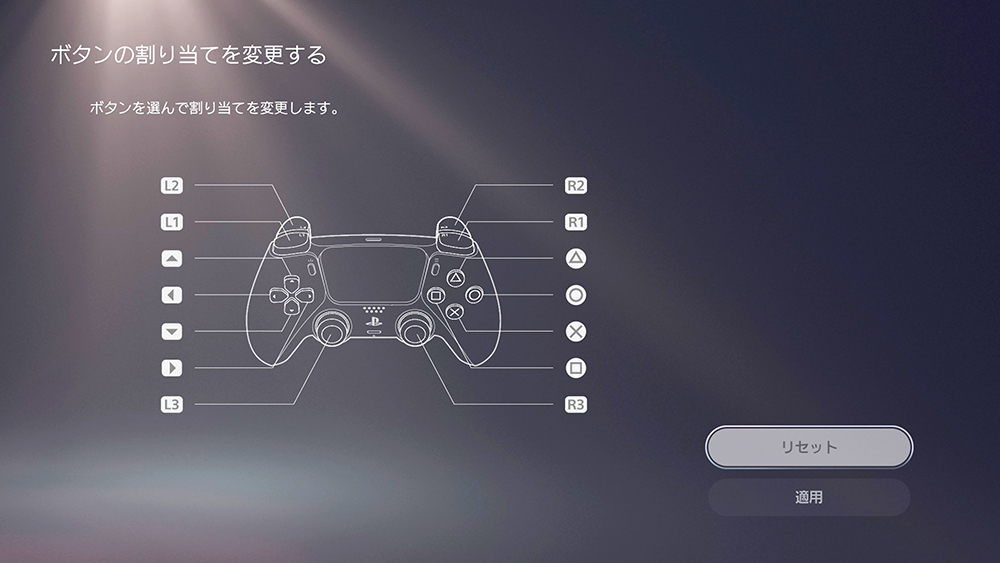
コントローラーDualSenseの配置の〇と×を変更すると余計にややこしくなる?
この設定で変更ができるのは、ホーム画面内のみ。設定などの部分は変更できるが、PS5/PS4のゲーム内だとまた戻ってしまいます。
ゲーム内でもボタンの配置を変更できるゲームもあるので、そちらも変更できれば問題ないのだけど、すべてのゲームに適用?となってしまうので、
そうなってくるともっと厄介。
元々何故か日本だけが、決定〇と戻るを×にしてしまったおかげでそれに慣れてしまい、グローバルに合わされて厄介を被る羽目になってしまいましたねw
(ちなみに外国だと正解は☑となるので、×が決定となるみたいですよ!基本で☑を付けられたら×だと思いますよね、逆なんです。。。)
Twitterでも以下のコメントがありました。
PS5はアクセシビリティで○と×の機能入れ替えられるけど、それをやるとPS4タイトルの操作が入れ替え前のPS5と同じ状況になり、上手い感じには収まらない事を理解した。
— はお (@haoyayoi) December 29, 2020
PS4実機でやるより、PS5のリモートプレイをPS4でやる方がはるかに快適とかいう意味不明な事態に。
しかし、PS5本体の仕様による×決定、◯キャンセル強制問題はどうにもならんなコレ(‘A`) アクセシビリティで入れ替えるとその他の所で不都合多発するしなあ。慣れるしかないのか…— mikai2 (@mikai2) December 14, 2020
PS5発売前から×で決定を○に戻せないのかってさんざん言われてたけど実はアクセシビリティから一応変更出来る
ただゲーム中表示は×で決定になってるけど実際○で決定になるからややこしくて結局×決定に慣れた方がいいです pic.twitter.com/2V0QxDbTMd— アンクルぐっちぃ〜 (@takuya89s) December 4, 2020
PS5のコントローラーDualSenseの配置の〇と×を変更する方法まとめ
PS5コントローラーDualSenseの配置の〇と×を変更する方法はあるけど、結果慣れた方が良さそうですね、今後のためにも。
1週間くらい連続で使ったら慣れるもんですよ!ちょっと日が空くと無意識で〇ボタンで決定押してしまって、あれ?あ!そっか!みたいのを繰り返してるけどw
